Nếu bạn đang gặp sự cố kết nối hoặc ghép nối Bluetooth trên điện thoại Android, đừng lo lắng - bạn không đơn độc. Nhiều người đã phải vật lộn để Bluetooth hoạt động bình thường trên điện thoại Android của họ. Hướng dẫn này sẽ chỉ cho bạn cách tự khắc phục và chẩn đoán sự cố Bluetooth.
Mục lục bài viết
- Một số sự cố kết nối Bluetooth phổ biến là gì?
- 1. Thử kết nối với một thiết bị khác
- 2. Tắt Bluetooth rồi bật lại
- 3. Hủy ghép nối các thiết bị và thử ghép nối lại
- 4. Kiểm tra khoảng cách giữa các thiết bị
- 5. Đảm bảo thiết bị kia có thể phát hiện được
- 6. Khởi động lại điện thoại
- 7. Xóa bộ bộ nhớ và cache Bluetooth
- 8. Reset cài đặt Bluetooth
- 9. Kiểm tra xem có bản cập nhật hệ thống đang chờ xử lý không
- 10. Quét virus và phần mềm độc hại
- 11. Kiểm tra ứng dụng gây rắc rối
- 12. Biện pháp cuối cùng: Reset điện thoại
Một số sự cố kết nối Bluetooth phổ biến là gì?
Có một số loại sự cố Bluetooth mà người dùng Android thường gặp phải. Bài viết đã tổng hợp một số sự cố phổ biến nhất dưới đây:
- Điện thoại Android không kết nối được với các thiết bị khác
- Điện thoại không kết nối được với ô tô; có thể Android Auto không hoạt động
- Phát âm thanh bị chập chờn
- Điện thoại liên tục bị ngắt kết nối
Nếu đang gặp bất kỳ sự cố nào được liệt kê ở trên, hãy đọc tiếp để biết các mẹo khắc phục sự cố mà bạn cần làm theo để khắc phục chúng.
1. Thử kết nối với một thiết bị khác
Nếu điện thoại không kết nối với thiết bị Bluetooth, điều đầu tiên bạn nên thử là kết nối điện thoại với một thiết bị khác. Điều này sẽ giúp bạn loại trừ được vấn đề nằm ở điện thoại hay ở thiết bị khác mà bạn đang cố gắng kết nối.
Nếu vấn đề nằm ở thiết bị khác, bạn nên áp dụng các bản sửa lỗi bên dưới trên thiết bị đó.
2. Tắt Bluetooth rồi bật lại
Một trong những mẹo đơn giản nhất bạn có thể thử là tắt Bluetooth rồi bật lại. Để thực hiện, hãy mở bảng thông báo bằng cách vuốt xuống từ đầu màn hình. Sau đó, tìm biểu tượng Bluetooth và chạm vào biểu tượng đó để tắt Bluetooth. Đợi một phút rồi nhấn lại vào biểu tượng này để bật lại Bluetooth.
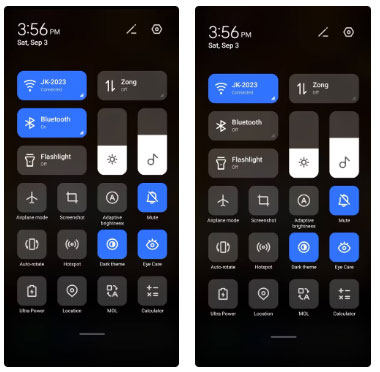
3. Hủy ghép nối các thiết bị và thử ghép nối lại
Nếu bạn gặp sự cố khi kết nối điện thoại Android với các thiết bị khác, hãy thử hủy ghép nối chúng rồi ghép nối lại. Để hủy ghép nối, hãy vào cài đặt Bluetooth trên điện thoại và tìm thiết bị bạn muốn hủy ghép nối. Nhấn vào thiết bị đó và chọn Forget. Sau khi hủy ghép nối, hãy đợi một phút và thử ghép nối lại thiết bị của bạn với điện thoại Android bằng Bluetooth.
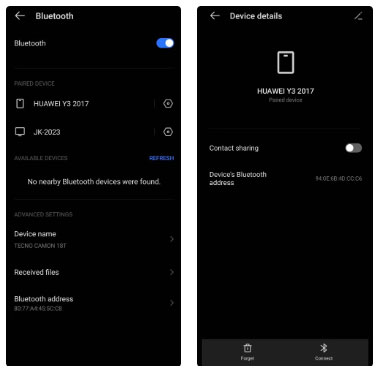
4. Kiểm tra khoảng cách giữa các thiết bị
Một cách khắc phục nhanh khác là đảm bảo rằng các thiết bị bạn đang cố kết nối đủ gần nhau. Phạm vi tối đa cho các kết nối Bluetooth là khoảng 9m. Nếu các thiết bị nằm ngoài phạm vi này, chúng có thể sẽ không kết nối. Ngoài ra, các chướng ngại vật như tường có thể gây nhiễu tín hiệu Bluetooth và gây ra sự cố.
Nếu bạn gặp sự cố phát âm thanh bị ngắt quãng qua Bluetooth, nguyên nhân có thể là do nhiễu từ các thiết bị khác. Hãy thử di chuyển thiết bị Bluetooth của bạn ra xa các thiết bị điện tử khác để xem liệu điều đó có cải thiện chất lượng kết nối hay không.
5. Đảm bảo thiết bị kia có thể phát hiện được
Nếu đang cố gắng kết nối điện thoại Android của mình với điện thoại khác hoặc máy tính, bạn sẽ cần đảm bảo rằng thiết bị kia có thể phát hiện được. Nếu không, điện thoại của bạn sẽ không thể tìm thấy thiết bị đó. Để thiết bị có thể phát hiện được, hãy vào cài đặt Bluetooth trên thiết bị đó và bật bất kỳ tùy chọn nào Make discoverable hoặc Make visible.
Bạn cũng nên kiểm tra điện thoại của mình để biết cài đặt này. Nếu điện thoại chạy Android phiên bản 11 hoặc 12, bạn có thể không tìm thấy cài đặt này trong điện thoại vì Bluetooth có thể phát hiện được theo mặc định.
6. Khởi động lại điện thoại
Nếu bạn vẫn gặp sự cố, hãy thử khởi động lại điện thoại của mình. Thao tác này sẽ đóng tất cả các ứng dụng, cũng như tiến trình nền và điện thoại của bạn sẽ khởi động lại. Trong hầu hết các trường hợp, giải pháp này sẽ hiệu quả nếu sự cố nằm ở kết nối Bluetooth của điện thoại.
7. Xóa bộ bộ nhớ và cache Bluetooth
Một cách khắc phục tiềm năng cho các sự cố Bluetooth là xóa cache Bluetooth. Thao tác này sẽ xóa tất cả dữ liệu tạm thời của Bluetooth đã được lưu trữ trên bộ nhớ điện thoại. Để xóa cache Bluetooth, hãy mở ứng dụng Settings và đi tới App management > App list. Nếu bạn không tìm thấy ứng dụng Bluetooth, hãy nhấn vào ba dấu chấm ở góc trên bên phải màn hình và chọn Show system. Thao tác này sẽ hiển thị tất cả các ứng dụng hệ thống bao gồm cả ứng dụng Bluetooth.
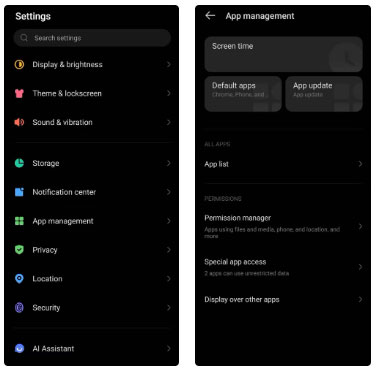
Cuộn xuống và tìm ứng dụng Bluetooth. Nhấn vào ứng dụng đó rồi chọn Storage and cache. Trong menu Storage and cache, bạn sẽ tìm thấy các tùy chọn để xóa bộ nhớ và cache Bluetooth.
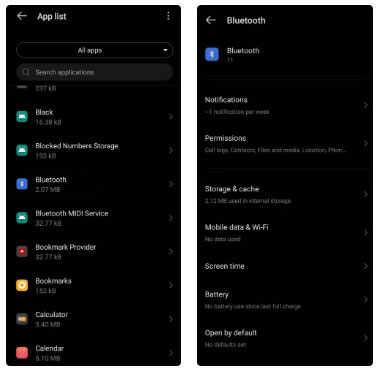
8. Reset cài đặt Bluetooth
Một giải pháp khác là reset cài đặt Bluetooth của điện thoại. Thao tác này sẽ xóa tất cả các cài đặt Bluetooth tùy chỉnh và khôi phục chúng về mặc định.
Để reset cài đặt Bluetooth, hãy đi tới Settings > System. Sau đó, nhấn vào tùy chọn Reset phone hoặc Reset options. Các tùy chọn khả dụng có thể tùy thuộc vào thương hiệu điện thoại bạn đang sử dụng. Nhấn vào Reset Wi-Fi settings và chọn thẻ SIM mà bạn muốn reset cài đặt. Cuối cùng, chọn Reset Settings. Thao tác này sẽ reset cài đặt Wi-Fi và Bluetooth của bạn.
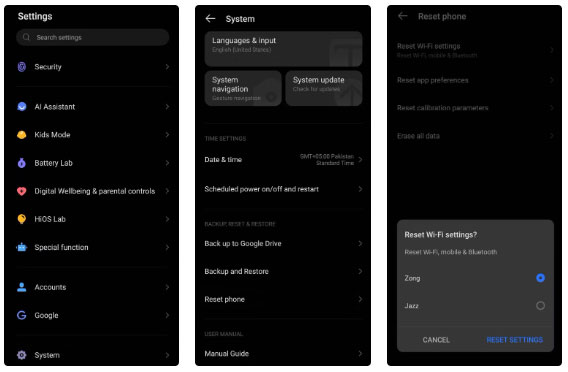
Sau khi quá trình reset hoàn tất, hãy thử kết nối lại các thiết bị của bạn và xem sự cố đã được khắc phục chưa.
9. Kiểm tra xem có bản cập nhật hệ thống đang chờ xử lý không
Nếu có bản cập nhật hệ thống đang chờ xử lý, thì có thể bản cập nhật đó đang gây ra sự cố Bluetooth trên điện thoại của bạn. Để kiểm tra bản cập nhật hệ thống, hãy vào Settings > System. Tại đây, nhấn vào System update > Online update. Nếu có bản cập nhật, hãy làm theo hướng dẫn cài đặt trên màn hình. Nếu không có bản cập nhật nào ở đó, bạn sẽ thấy thông báo "Your system is up to date".
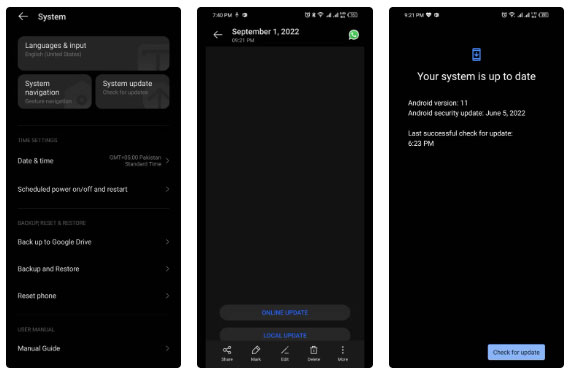
10. Quét virus và phần mềm độc hại
Điện thoại của bạn có thể đã bị nhiễm virus hoặc phần mềm độc hại. Virus và phần mềm độc hại có thể can thiệp vào hệ điều hành của điện thoại và gây ra đủ loại sự cố.
Để kiểm tra phần mềm độc hại, bạn có thể sử dụng ứng dụng diệt virus hoặc quét phần mềm độc hại. Hầu hết điện thoại Android đều có ứng dụng diệt virus tích hợp hoạt động tốt nhất. Nếu bạn muốn sử dụng ứng dụng của bên thứ ba, Malwarebytes Mobile Security là một lựa chọn tốt. Sau khi quét điện thoại và xóa mọi virus hoặc phần mềm độc hại Android, hãy thử kết nối lại thiết bị và xem sự cố đã được khắc phục chưa.
11. Kiểm tra ứng dụng gây rắc rối
Đôi khi, ứng dụng của bên thứ ba bị lỗi có thể can thiệp vào kết nối Bluetooth của điện thoại và gây ra sự cố. Để giải quyết ứng dụng gây rắc rối, bạn có thể phải thực hiện quy trình tốn thời gian được giải thích bên dưới.
- Mở Settings > App management > App list.
- Từ đây, hãy tắt ứng dụng đầu tiên, khởi động lại điện thoại và kiểm tra xem sự cố đã được giải quyết chưa. Nếu Bluetooth hiện đang hoạt động, điều đó có nghĩa là đây là ứng dụng gây ra sự cố.
- Nếu sự cố vẫn tiếp diễn, hãy tắt ứng dụng thứ hai và khởi động lại điện thoại. Sau đó, hãy kiểm tra lại Bluetooth.
- Tiếp tục cho đến khi bạn tìm thấy ứng dụng gây ra sự cố.
Nếu ứng dụng có vấn đề quan trọng với bạn và bạn không thể xóa ứng dụng đó, hãy liên hệ với nhà phát triển ứng dụng để thông báo về lỗi. Bạn cũng có thể tải xuống ứng dụng thay thế cho đến khi nhà phát triển giải quyết được sự cố.
12. Biện pháp cuối cùng: Reset điện thoại
Nếu bạn đã thử tất cả các giải pháp trên và không có giải pháp nào hiệu quả, biện pháp cuối cùng là reset điện thoại về cài đặt gốc. Thao tác này sẽ xóa tất cả dữ liệu và cài đặt trên điện thoại của bạn. Vì vậy, hãy sao lưu dữ liệu quan trọng trước khi reset về cài đặt gốc.
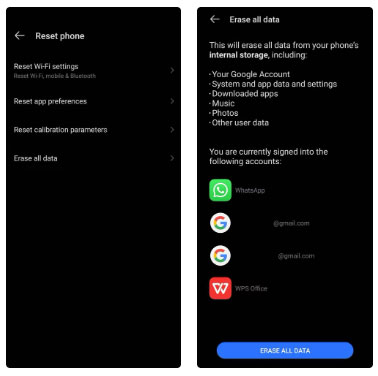
Sau khi quá trình reset hoàn tất, điện thoại của bạn sẽ khởi động lại và tất cả dữ liệu sẽ bị xóa. Thao tác này sẽ khắc phục mọi sự cố Bluetooth mà bạn gặp phải.
Nếu sự cố Bluetooth vẫn còn, đã đến lúc bạn nên đến gặp kỹ thuật viên điện thoại đáng tin cậy vì có thể phần cứng Bluetooth của bạn có vấn đề.
Bluetooth là một cách tuyệt vời để giữ cho các thiết bị của bạn được kết nối, nhưng khi nó không hoạt động bình thường, điều đó vô cùng khó chịu. May mắn thay, trong hầu hết các trường hợp, bạn có thể khắc phục sự cố Bluetooth trên điện thoại của mình bằng một vài giải pháp đơn giản.
Nếu không có vấn đề phần cứng, một trong những giải pháp trên chắc chắn sẽ khắc phục được sự cố Bluetooth trên điện thoại Android của bạn. Trường hợp không có mẹo nào trong số đó hiệu quả, thì bạn cần phải sửa chữa phần cứng.
 Công nghệ
Công nghệ  AI
AI  Windows
Windows  iPhone
iPhone  Android
Android  Học IT
Học IT  Download
Download  Tiện ích
Tiện ích  Khoa học
Khoa học  Game
Game  Làng CN
Làng CN  Ứng dụng
Ứng dụng 







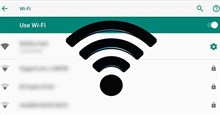










 Linux
Linux  Đồng hồ thông minh
Đồng hồ thông minh  macOS
macOS  Chụp ảnh - Quay phim
Chụp ảnh - Quay phim  Thủ thuật SEO
Thủ thuật SEO  Phần cứng
Phần cứng  Kiến thức cơ bản
Kiến thức cơ bản  Lập trình
Lập trình  Dịch vụ công trực tuyến
Dịch vụ công trực tuyến  Dịch vụ nhà mạng
Dịch vụ nhà mạng  Quiz công nghệ
Quiz công nghệ  Microsoft Word 2016
Microsoft Word 2016  Microsoft Word 2013
Microsoft Word 2013  Microsoft Word 2007
Microsoft Word 2007  Microsoft Excel 2019
Microsoft Excel 2019  Microsoft Excel 2016
Microsoft Excel 2016  Microsoft PowerPoint 2019
Microsoft PowerPoint 2019  Google Sheets
Google Sheets  Học Photoshop
Học Photoshop  Lập trình Scratch
Lập trình Scratch  Bootstrap
Bootstrap  Năng suất
Năng suất  Game - Trò chơi
Game - Trò chơi  Hệ thống
Hệ thống  Thiết kế & Đồ họa
Thiết kế & Đồ họa  Internet
Internet  Bảo mật, Antivirus
Bảo mật, Antivirus  Doanh nghiệp
Doanh nghiệp  Ảnh & Video
Ảnh & Video  Giải trí & Âm nhạc
Giải trí & Âm nhạc  Mạng xã hội
Mạng xã hội  Lập trình
Lập trình  Giáo dục - Học tập
Giáo dục - Học tập  Lối sống
Lối sống  Tài chính & Mua sắm
Tài chính & Mua sắm  AI Trí tuệ nhân tạo
AI Trí tuệ nhân tạo  ChatGPT
ChatGPT  Gemini
Gemini  Điện máy
Điện máy  Tivi
Tivi  Tủ lạnh
Tủ lạnh  Điều hòa
Điều hòa  Máy giặt
Máy giặt  Cuộc sống
Cuộc sống  TOP
TOP  Kỹ năng
Kỹ năng  Món ngon mỗi ngày
Món ngon mỗi ngày  Nuôi dạy con
Nuôi dạy con  Mẹo vặt
Mẹo vặt  Phim ảnh, Truyện
Phim ảnh, Truyện  Làm đẹp
Làm đẹp  DIY - Handmade
DIY - Handmade  Du lịch
Du lịch  Quà tặng
Quà tặng  Giải trí
Giải trí  Là gì?
Là gì?  Nhà đẹp
Nhà đẹp  Giáng sinh - Noel
Giáng sinh - Noel  Hướng dẫn
Hướng dẫn  Ô tô, Xe máy
Ô tô, Xe máy  Tấn công mạng
Tấn công mạng  Chuyện công nghệ
Chuyện công nghệ  Công nghệ mới
Công nghệ mới  Trí tuệ Thiên tài
Trí tuệ Thiên tài